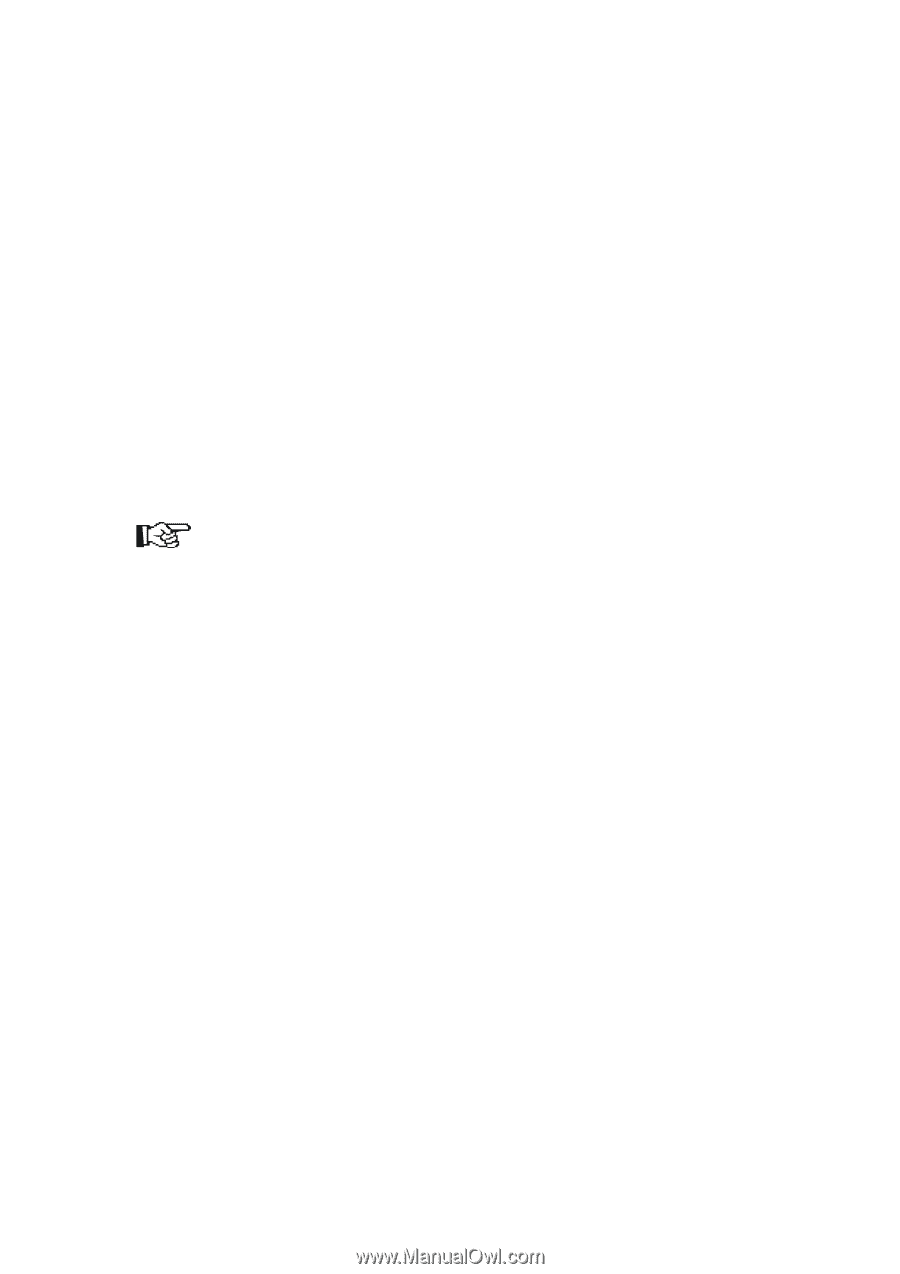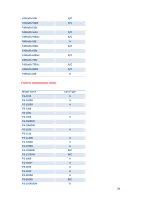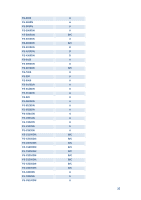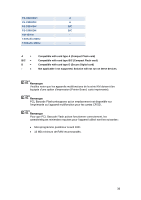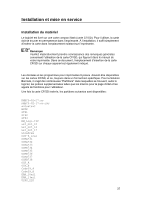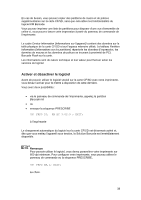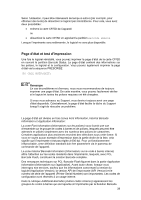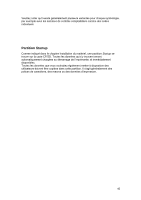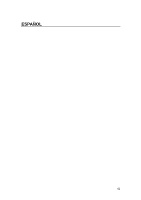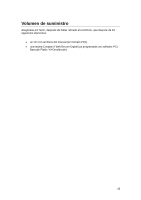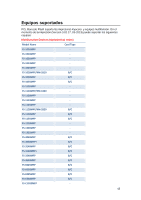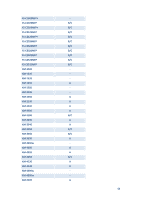Kyocera TASKalfa 6501i PCL Barcode Flash 3.0/KYOmulticode 1.0 Quick Installat - Page 39
d'état et test d'impression
 |
View all Kyocera TASKalfa 6501i manuals
Add to My Manuals
Save this manual to your list of manuals |
Page 39 highlights
Selon l'utilisation, il peut être intéressant de temps à autres (par exemple, pour effectuer des tests) de désactiver le logiciel par intermittence. Pour cela, vous avez deux possibilités : enlevez la carte CF/SD de l'appareil ou désactivez la carte CF/SD en appelant la partition Barcode Remove Lorsque l'imprimante sera redémarrée, le logiciel ne sera plus disponible. Page d'état et test d'impression Une fois le logiciel réinstallé, vous pouvez imprimer la page d'état de la carte CF/SD en ouvrant la partition Barcode Status. La page d'état contient des informations sur les polices, le logiciel et la configuration. Vous pouvez également imprimer la page d'état via la séquence PRESCRIBE !R! CALL BSTP;EXIT; Remarque En cas de problèmes et d'erreurs, nous vous recommandons de toujours imprimer une page d'état. De cette manière, vous pouvez facilement vérifier si le logiciel et toutes les polices requises ont été chargées. Si vous vous adressez au Support, vous devriez toujours avoir une page d'état disponible. Généralement, la page d'état facilite la tâche du Support lorsqu'il s'agit de résoudre un problème. La page d'état est divisée en trois zones Font Information, Internal Barcode Information et Application Information : La zone Font Information (Informations sur les polices) vous fournit une vue d'ensemble sur le groupe de codes à barres et de polices, lesquels peuvent être adressés et utilisés simplement avec les numéros des polices de caractères. Certaines applications plus anciennes envoient des sélections sous cette forme. Si vous ne voyez aucun exemple d'impression dans la partie droite de la liste, cela signifie que l'imprimante n'est pas réglée à 600 dpi. Pour un fonctionnement irréprochable, cette définition standard doit être paramétrée via le panneau de commande de l'appareil. La zone Internal Barcode Information (Informations sur le code à barres interne) attire l'attention sur les codes résidents dans l'imprimante, lesquels, avec PCL Barcode Flash, constituent la solution Barcode complète. Des remarques techniques sur PCL Barcode Flash figurent dans la partie Application Information (Informations sur l'application). Avant toute chose, lorsque vous interrogez nos services, sachez que les informations concernant la version du logiciel (Application Version), la version API de l'imprimante (API Version) et le numéro de série de l'appareil (Printer Serial Number) sont importantes. Les codes de configuration sont réservés à un usage interne. Dans la rubrique Additional Barcodes (Autres codes à barres) apparaissent les groupes de codes à barres qui sont ajoutés à l'imprimante par la Solution Barcode. 39